Kaip peržiūrėti „iPhone“ atsarginių kopijų failus „Mac“.

Praėjusiais metais „Apple“ išleido „macOS Catalina“. Jame pristatomi nauji saugumo mechanizmai. „Mac“ programinė įranga neturi prieigos prie apribotų dokumentų be vartotojo sutikimo. Šie apriboti failų tipai yra slapukai, „Safari“ duomenys, pranešimų istorija, „iTunes“ atsarginė kopija, „Time Machine“ atsarginė kopija ir kai kurie kiti failai. 2019 m. naujai išleista BemacOS Catalina beta versija taip pat tęsia šį saugos mechanizmą. Taip išvengiama asmens privatumo duomenų atskleidimo. Eikime prie esmės. Kaip galime peržiūrėti „iPhone“ atsarginių kopijų failus „Mac“? Dabar pakalbėkime konkrečiai apie šią problemą.
Nemokamas atsisiuntimasNemokamas atsisiuntimas
1 dalis: Kaip rasti „iPhone“ atsarginių kopijų failus „Mac“.
Turime naršyti atsarginių kopijų failus „iPhone“. Turite užduoti klausimą, kur saugomas „iPhone“ atsarginės kopijos failas? Jei suteikėte iTunes prieigą prie atsarginių failų, galite greitai rasti iTunes atsarginių kopijų failus atlikdami toliau nurodytus veiksmus.
1. Meniu juostoje atidarykite piktogramą „Ieškoti“.
2. Įveskite šį tekstą: ~/Library/Application Support/MobileSync/Backup/
3. Paspaudę klavišą Enter, rasite atsarginių failų seriją.
4. Jei norite rasti konkretų atsarginės kopijos failą, turite atidaryti iTunes programinę įrangą.
5. Meniu juostoje raskite „iTunes“ ir pasirinkite „Preferences“.
5. Spustelėkite „Įrenginiai“ ir raskite parinktį „Rodyti ieškiklyje“.
Pastaba: Nejudinkite šių atsarginių kopijų failų savo nuožiūra, nes tai sugadins atsargines kopijas.
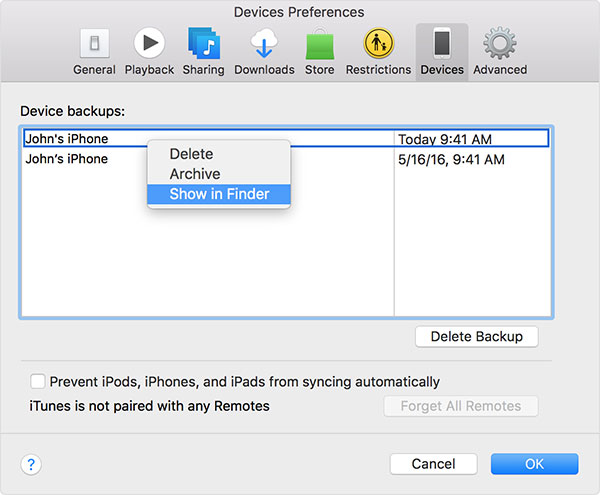
2 dalis: Kaip geriau peržiūrėti iPhone atsargines kopijas
Radus atsargines kopijas iTunes, jei reikia peržiūrėti šiuos failus, rekomenduojama naudoti iPhone Data Recovery. Ši programa leidžia pasirinktinai peržiūrėti failus, kuriuos reikia gauti prieš juos atkuriant.
1. Atsisiųskite ir įdiekite „iPhone Data Recovery“ savo „Mac“.
2. Spustelėkite „iPhone Data Recovery“. Tada pasirinkite „Atkurti iš iTunes atsarginės kopijos failo“.
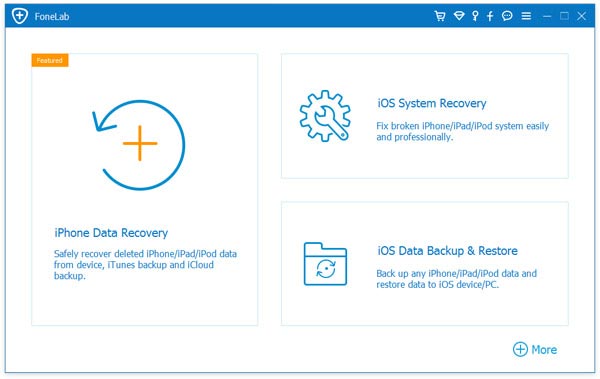
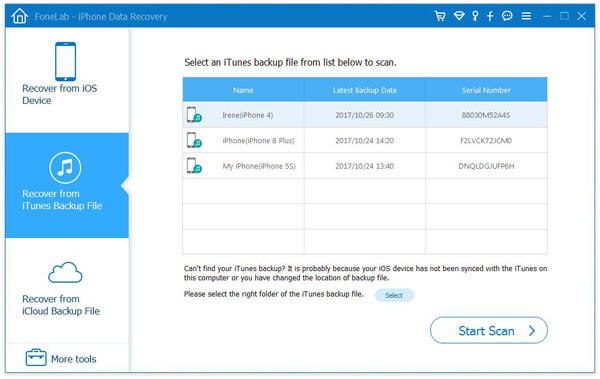
3. Pasirinkite iTunes atsarginės kopijos failą, kurį norite naršyti, ir bakstelėkite failo, kurį norite peržiūrėti, tipą.
4. Peržiūrėję atsarginės kopijos failą. Spustelėkite „Atkurti“, kad atkurtumėte reikalingus failus. Jei jums reikia tik naršyti atsarginės kopijos failo turinį, galite nepaisyti šio veiksmo.
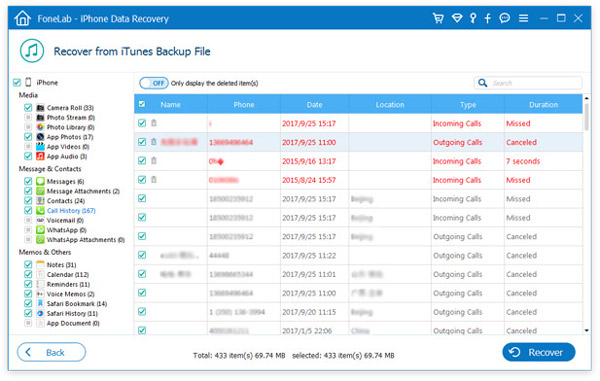
Be atsarginių failų naršymo „iTunes“, ši programinė įranga taip pat gali peržiūrėti ištrintas SMS „iCloud“.
Nemokamas atsisiuntimasNemokamas atsisiuntimas
Kaip naudingas šis pranešimas?
Spustelėkite žvaigždę, kad įvertintumėte!
Vidutinis įvertinimas / 5. Balsų skaičius:




